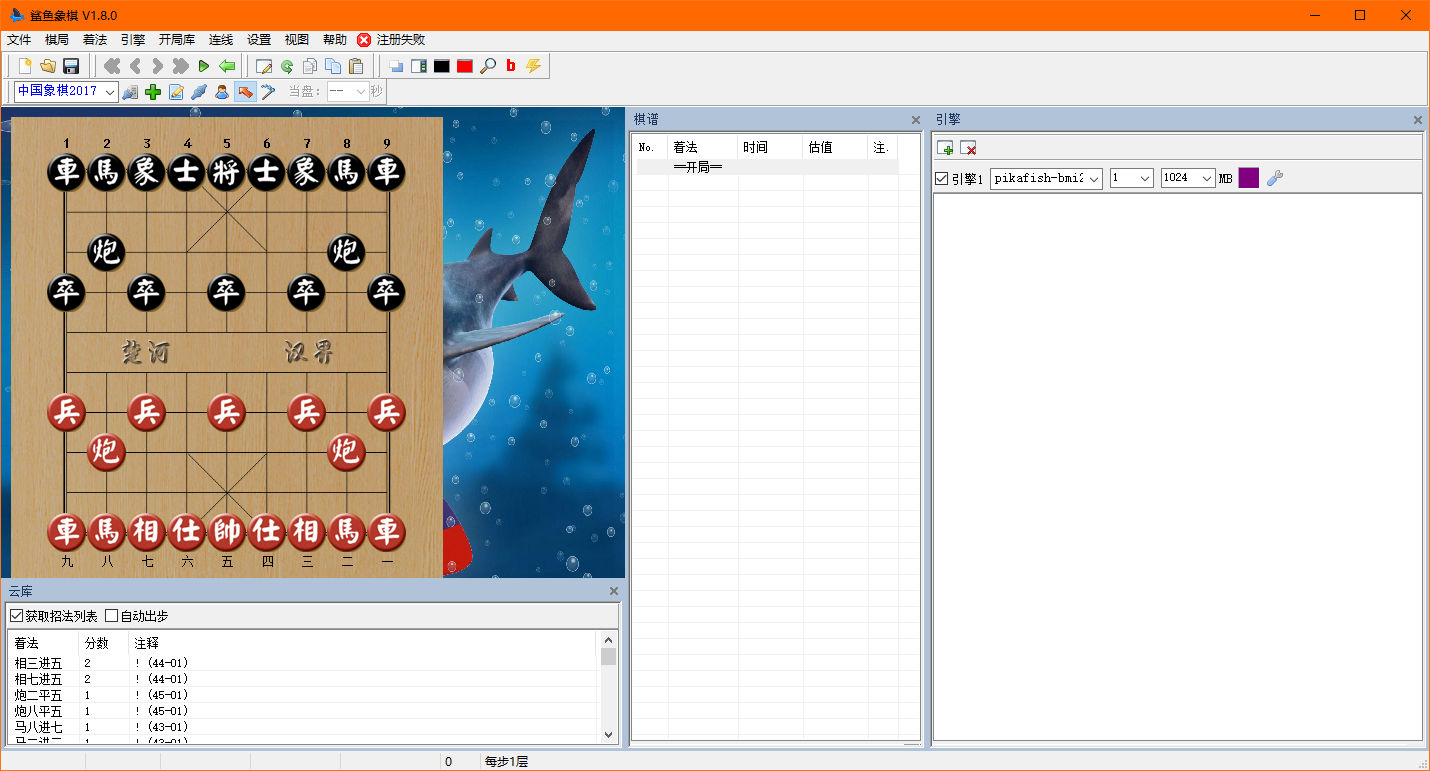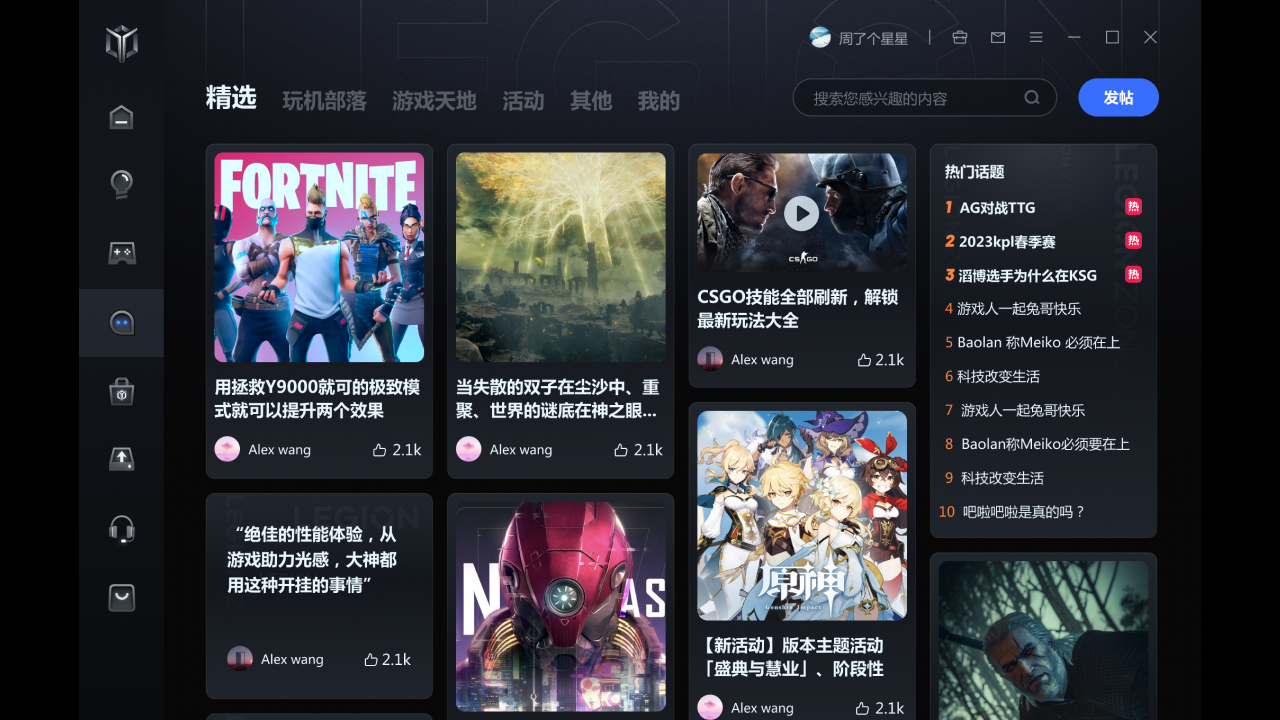Quicker快速启动软件64位
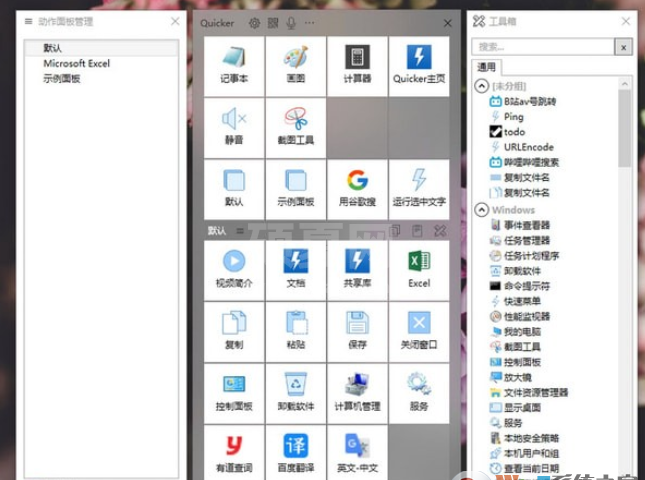
- 软件大小:15.71M
- 授权方式:免费版
- 软件类型:免费
- 软件语言:简体中文
- 运行环境:.rar
- 来源:网友上传
- 更新日期:2024-08-27
- 软件介绍
- 下载地址
- 大家都在用
- 评论(comment)
Quicker是一款专业的桌面快速启动工具,这款软件支持用户利用鼠标中键唤出软件启动面板,可以帮助用户为各种软件或系统工具建立快捷启动方式,。从而可以让用户实现一键启动,让您使用电脑时更加方便、简单,可以为用户有效的提高办公效率。
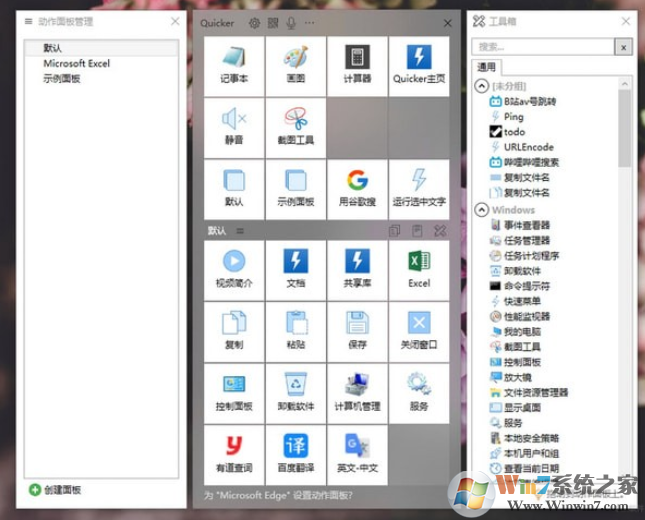
Quicker软件特色
1、快速打开
将常用的软件、文件、网址,或者Windows命令加入快捷面板。点击一下快速打开或执行。
2、发送组合按键
更快、更简单的执行快捷键操作或菜单命令。
减轻记忆负担,减少在键盘和鼠标之前的切换。
3、发送文本
将预先定义的文字发送到活动窗口,避免重复行的文字输入。
例如,在聊天时快速发送常用句子、自动登录应用或网站等。
4、子程序
建立对数据的内部处理机制。通过对子程序的串联,实现对数据的输入、处理、和输出操作。
5、组合动作
依次执行多个关联动作,实现更强大的功能。
例如,您可以发送Ctrl+C复制当前选中的文本内容,然后使用google搜索或翻译这段文字。
6、智能感知
自动识别当前正在使用的软件,加载您为此软件配置的快捷动作。
例如,当您打开浏览器的时候,快捷动作是您需要经常访问的网址;当您使用Excel的时候,又会显示您需要经常使用的Excel操作。
7、云端存储
一次配置,到处使用。您的配置数据、按钮图标,都存储在云上。
您不再需要为了更换电脑而导入和导出配置,只要登录您的帐号即可。
8、分享配置
您可以将您配置的快捷动作分享给所有人。他们只要在按钮上粘贴分享链接,或从工具箱里将动作拖放到他们的快捷面板上即可。
您也可以将整个按钮面板分享。帮助您的同事和朋友Quicker起来:)
基础概念
1、快捷面板窗口
简称:
面板窗口、主面板窗口
用于显示和执行动作的窗口。是Quicker日常使用的主要界面。平时一般隐藏,在需要的时候通过某种设定的方式“激活”显示出来,点击某个按钮即可执行对应的动作。
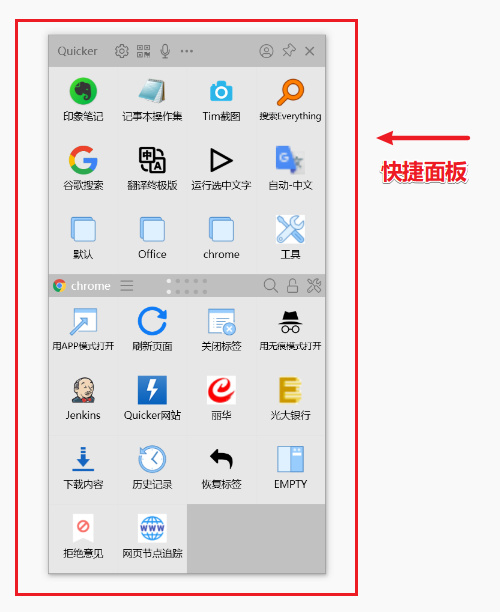
2、激活面板
使用某个操作弹出快捷面板窗口的过程。
3、全局面板
快捷面板窗口的上半部分。
这部分的动作不会随当前使用的Windows应用改变。
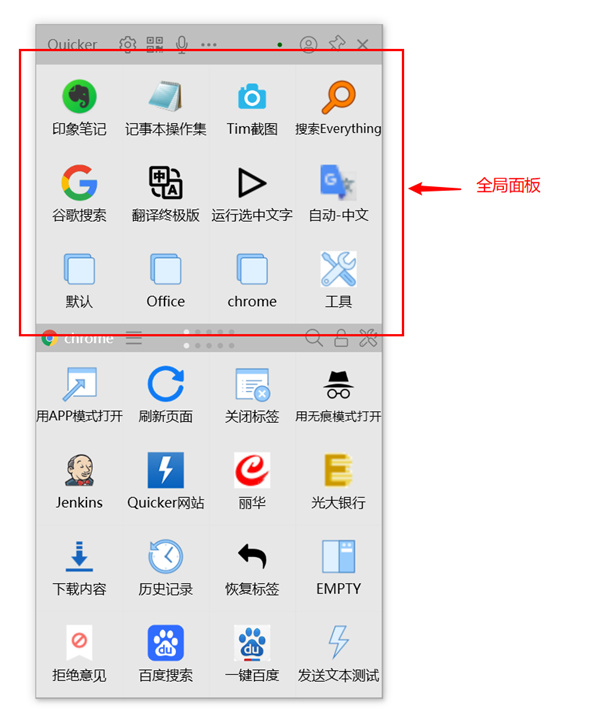
4、上下文面板
快捷面板窗口的下半部分。
依据当前使用的Windows软件动态加载动作页面。
当在未创建“应用程序设置”的软件,或者未设置“动作页”的软件上弹出时,显示“通用”动作页。否则显示为该软件设置的动作页。
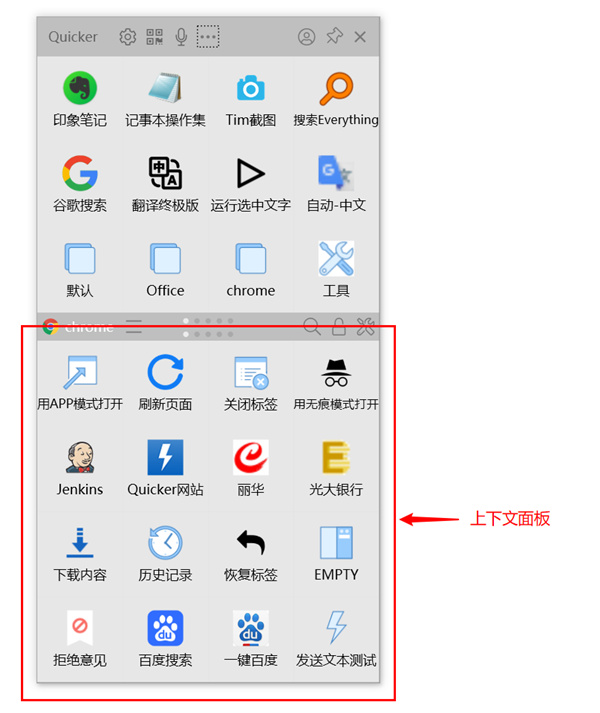
5、应用程序
当前所使用的Windows软件。
Quicker依据此信息在上下文面板加载相应的动作页面。
6、应用程序设置
对某个应用程序设置的动作页面和其他选项。

7、动作页
定义一页动作。
在特定版本中,每个应用程序可以定义多个动作页。
当您使用这个应用程序时,Quicker会自动加载这些动作页到上下文面板中。
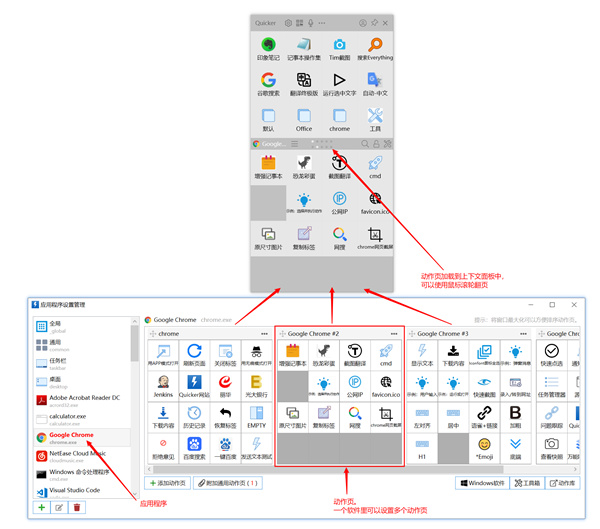
8、动作按钮
动作页面上的可以设置动作的小格子。
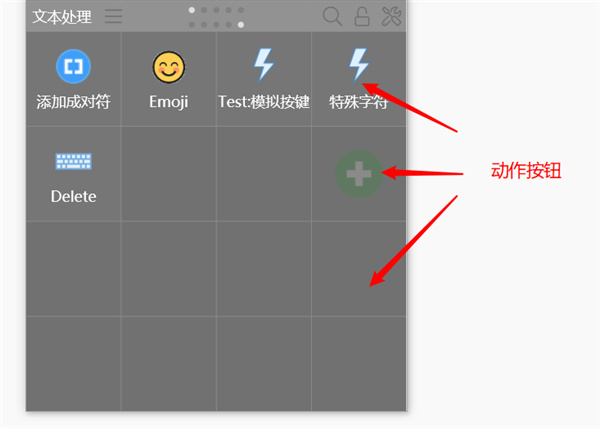
9、动作
设置中动作按钮上,用于完成某个操作设计的动作小程序。
通常显示为一个图标和一个动作名称。
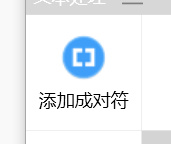
10、共享动作
由用户分享的动作。其他用户可以通过链接安装。
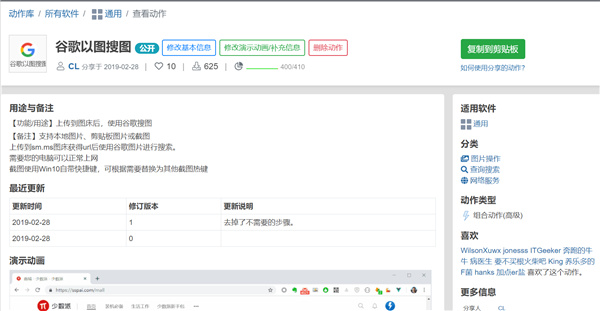
11、动作库
(原“共享库”)
共享动作的数据库。用户可以把自己定义的动作分享并发布到共享库供其他人使用。
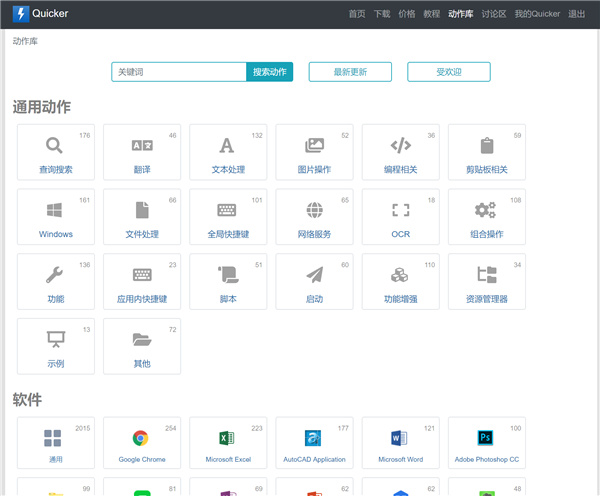
12、进程名
通常是软件exe程序文件名去掉.exe的部分。如QQ.exe的进程名是QQ。
Quicker中可能会经常用到进程名的概念,因为某些操作只在某个软件处于活动状态的时候才有效。
13、轮盘菜单
扩展的动作触发方式之一。
通过按住并滑动鼠标触发的一个轮状的动作选择菜单。
其优点是可以一次鼠标操作触发,也有助于建立位置-动作的关联,形成肌肉记忆。
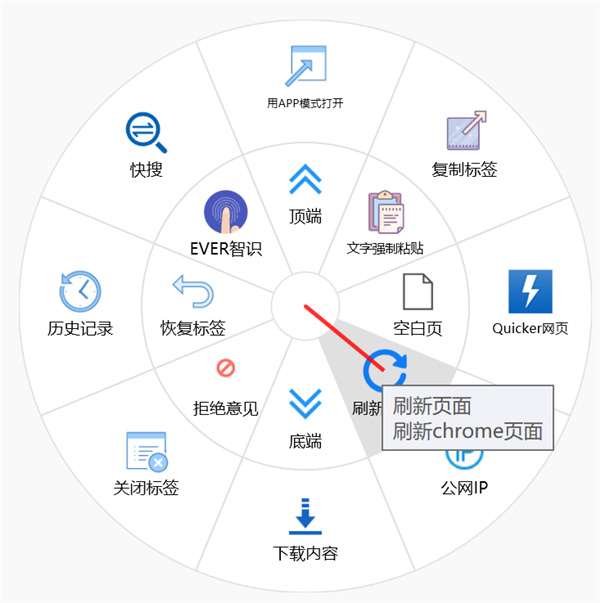
14、扩展热键
将普通按键转换为控制键,再结合另外的一个或两个按键完成触发操作的功能。
彻底解决全局快捷键不够用的问题。
15、文本指令
通过输入缩略语字符来快速触发动作。
使用教程
鼠标中键呼出快捷面板
默认鼠标中键呼出快捷面板,支持在特殊应用中使用 Ctrl + 鼠标中键呼出快捷键,以防在一些软件中的快捷键冲突。
其它内置的可选默认快捷呼出键包括:
Ctrl + 鼠标中键
Ctrl + 鼠标左键
按下 Ctrl 并松开
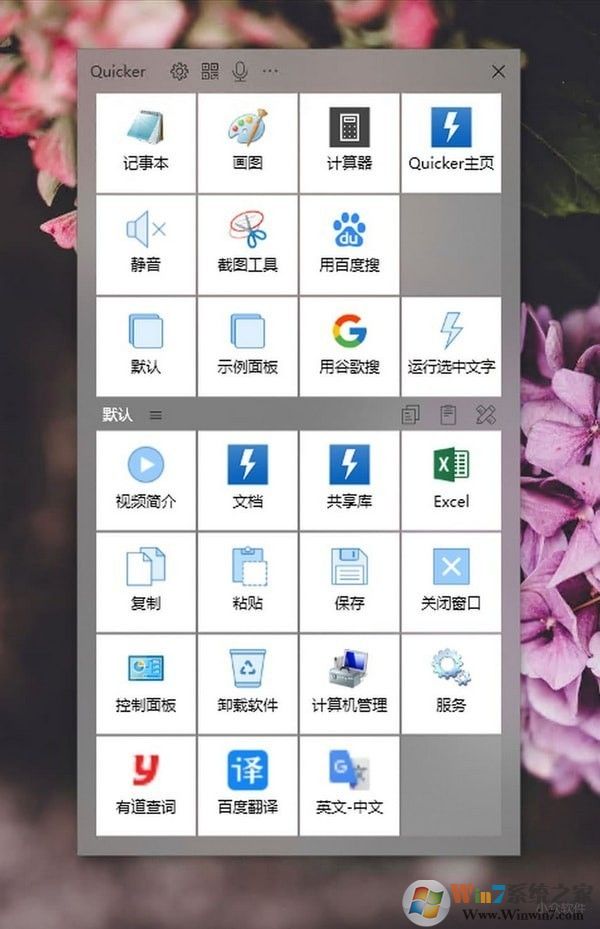
快捷面板
上方为固定面板,可以添加、移动、删除上面的快捷方式,下方为可以根据当前激活窗口不同而显示出不同的动态面板。
在自定义动作方面,固定面板支持以下类别:
键盘输入(组合快捷键、文本、延时等待)
运行程序/打开文件(管理员运行、参数)
打开网址
输入文本
以及上述几种的组合应用

而下方的动态面板就厉害了,拥有非常丰富的工具可以选择:

更新日志
功能改进
【小】Win11.22449 版本支持背景模糊。
【小】窗口“最大化/恢复”功能改为使用API调用,解决微信图片窗口不能最大化的问题。
【小】网页:子程序页面增加显示子程序的输入输出参数信息。
动作开发
【小】增加删除动作网络备份的功能。
【小】等待窗口:(1)按钮数量不变的时候不重建按钮,避免快速更新窗口的时候按钮点击不到的问题。(2)具有焦点的等待窗口支持Esc关闭。
【小】窗口操作:设置显示状态,增加支持“切换最大化/恢复”方式。
【小】运行或打开:解决某些情况下运行不存在的程序时没有报错的问题。
【小】Webview2:$quicker等变量加回到window对象中。
Quicker快速启动软件64位免责声明:
1、本软件及软件版权属各自产权人所有,
2、只用于个人封装技术研究交流使用,不得用于商业用途,
3、且本网站不承担任何技术及版权问题,请在试用后24小时内删除。
4、如果您对本软件有任何意见和建议,欢迎到反馈,请购买正版软件!
Quicker快速启动软件64位共0条评论
- v4.0.8.2官方版
- v8.6.9优化版
- v11.0.0官方版
- v3.4.3.3官方版